Lenovo YOGA 330-11IGM, YOGA 330H-11IGM, YOGA 330L-11IGM, YOGA 330R-11IGM, YOGA 330E-11IGM User Guide [sk]
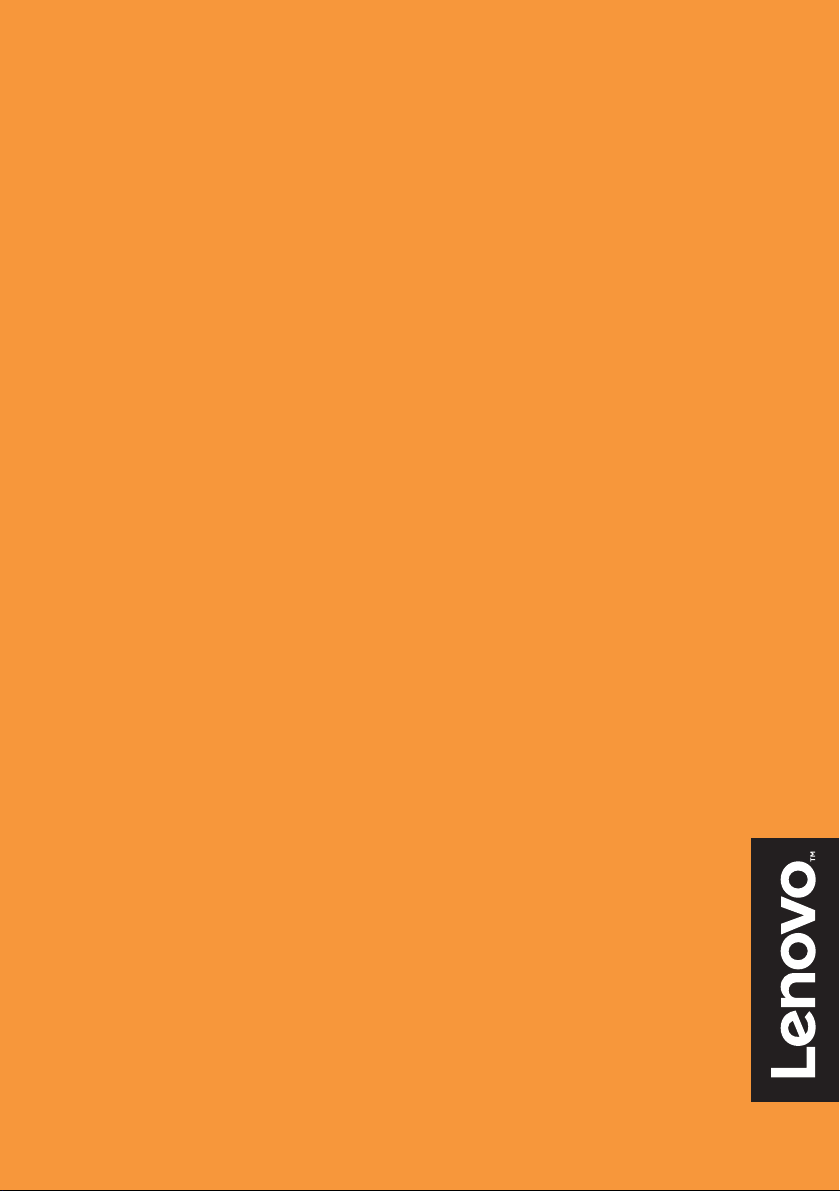
Lenovo YOGA 330
YOGA 330-11IGM
YOGA 330H-11IGM
YOGA 330L-11IGM
YOGA 330R-11IGM
YOGA 330E-11IGM
Používateľská príručka
Prečítajte si bezpečnostné upozornenia a dôležité
tipy obsiahnuté v príručkách sk
ôr, než počítač použijete.
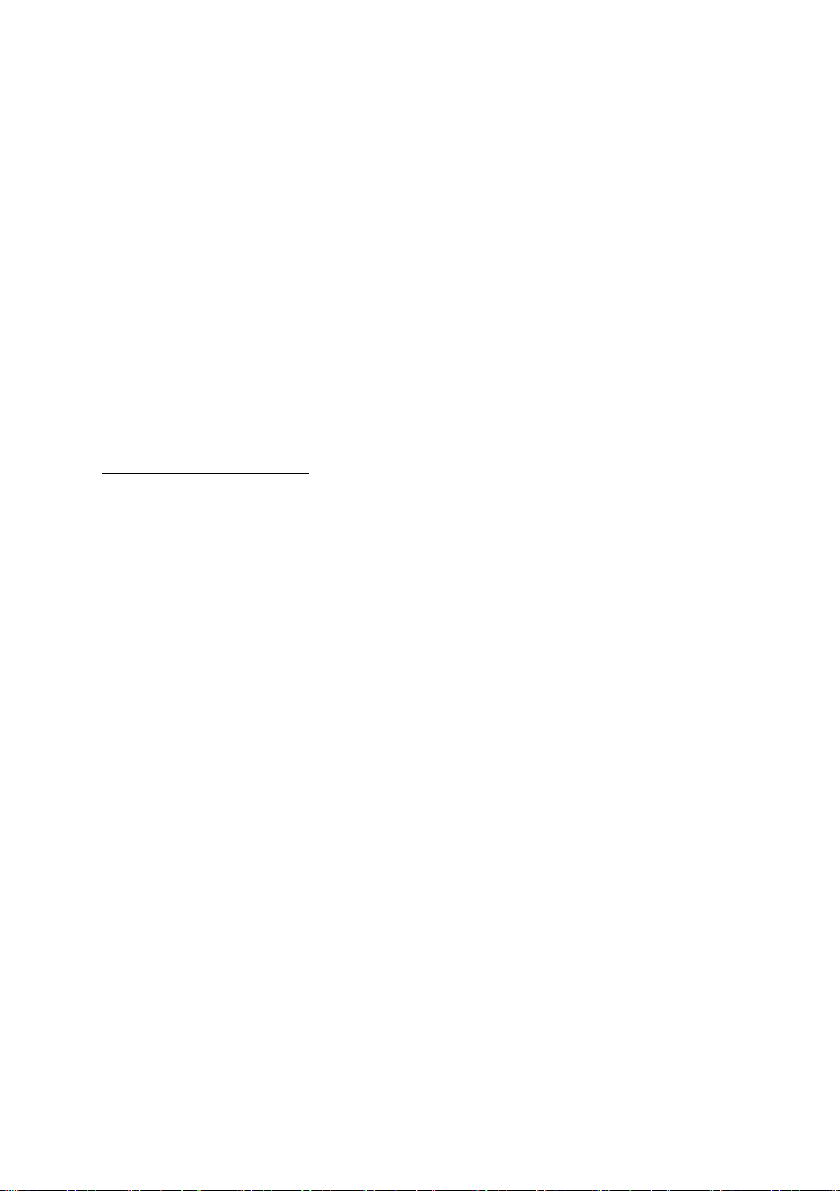
Poznámky
• Pred používaním si nezabudnite najprv prečítať dokument Sprievodca bezpečnostnými
a všeobecnými informáciami Lenovo .
• Pri niektorých pokynoch v tejto príručke sa predpok
Windows
®
10. Ak používate iný operačný systém Windows, niektoré činnosti sa môžu
ladá, že používate systém
mierne odlišovať. Ak používate iné operačné systémy, niektoré činnosti sa na vás
nemusia vzťahovať.
• Funkcie opísané v tomto dokumente sa nachádzajú na väčšine modelo
v. Niektoré
funkcie nemusia byť vo vašom počítači dostupné, alebo váš počítač nemusí obsahovať
funkcie, ktoré nie sú v tejto používateľskej príručke popísané.
• Produkty znázornené na obrázkoch v tejto príručke sa môžu líšiť o
d skutočných
produktov. Snímky obrazoviek operačného systému slúžia len ako pomôcka.
Skontrolujte, aký produkt používate.
Regulačné upozornenie
• Podrobnosti nájdete na v časti Guides & Manuals na adrese
http://support.lenovo.com.
Prvé vydanie (november 2017)
© Copyright Lenovo 2017.
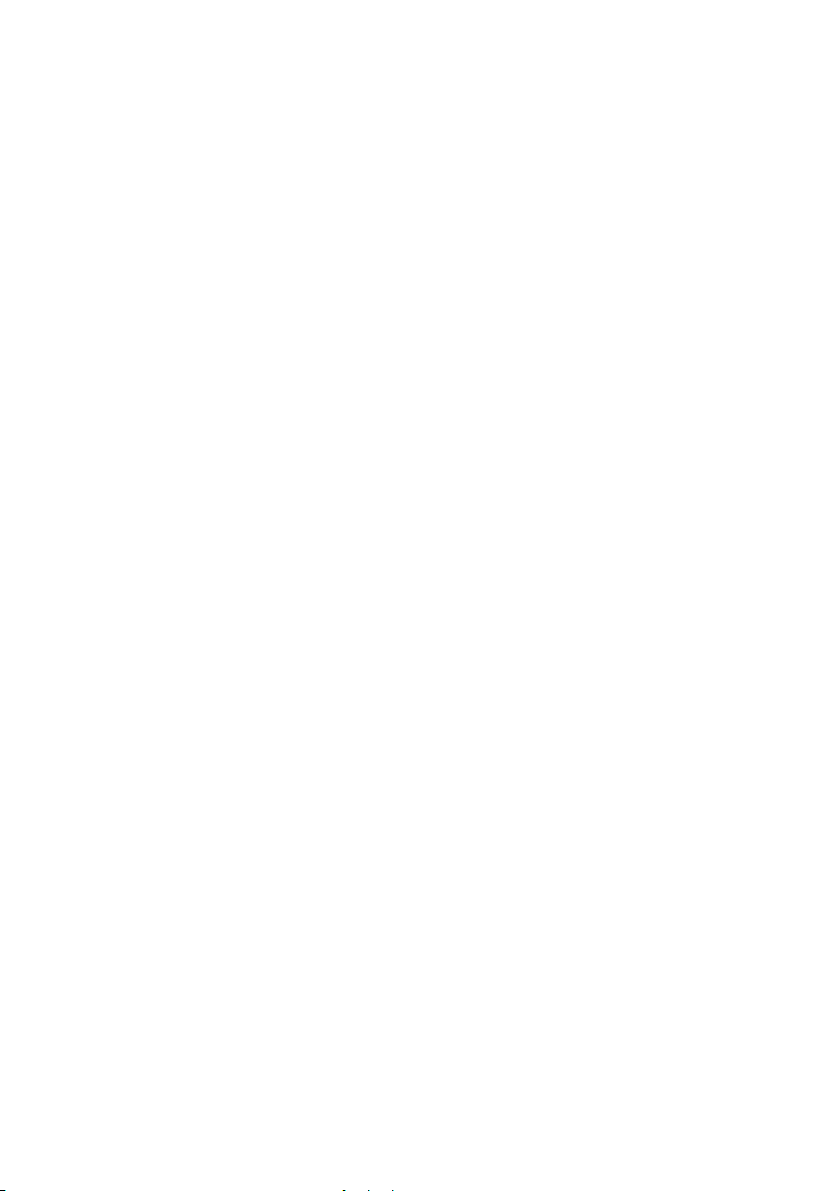
Obsah
Kapitola 1. Zoznámenie sa s vašim počítačom ...................................1
Pohľad zhora ................................................................................................................ 1
Pohľad zľava ................................................................................................................ 8
Pohľad sprava ............................................................................................................. 12
Pohľad zdola .............................................................................................................. 14
Kapitola 2. Začíname používať systém Windows 10 ........................ 15
Prvotná konfigurácia operačného systému ................................................................ 15
Rozhrania operačného systému................................................................................... 15
Prepnutie počítača do režimu spánku alebo vypnutie počítača .................................
Viacdotyková obrazovka(na vybraných modeloch) .................................................. 21
Pripojenie k bezdrôtovej sieti ..................................................................................... 24
Získanie pomoci od systému Windows ..................................................................... 25
Kapitola 3. Systém obnovy .................................................................26
Push-button reset (Vynulovanie stlačením tlačidla) .................................................. 26
Kapitola 4. Riešenie problémov ..........................................................28
Najčastejšie otázky ..................................................................................................... 28
Riešenie problémov .................................................................................................... 30
Ochranné známky ................................................................................33
19
i
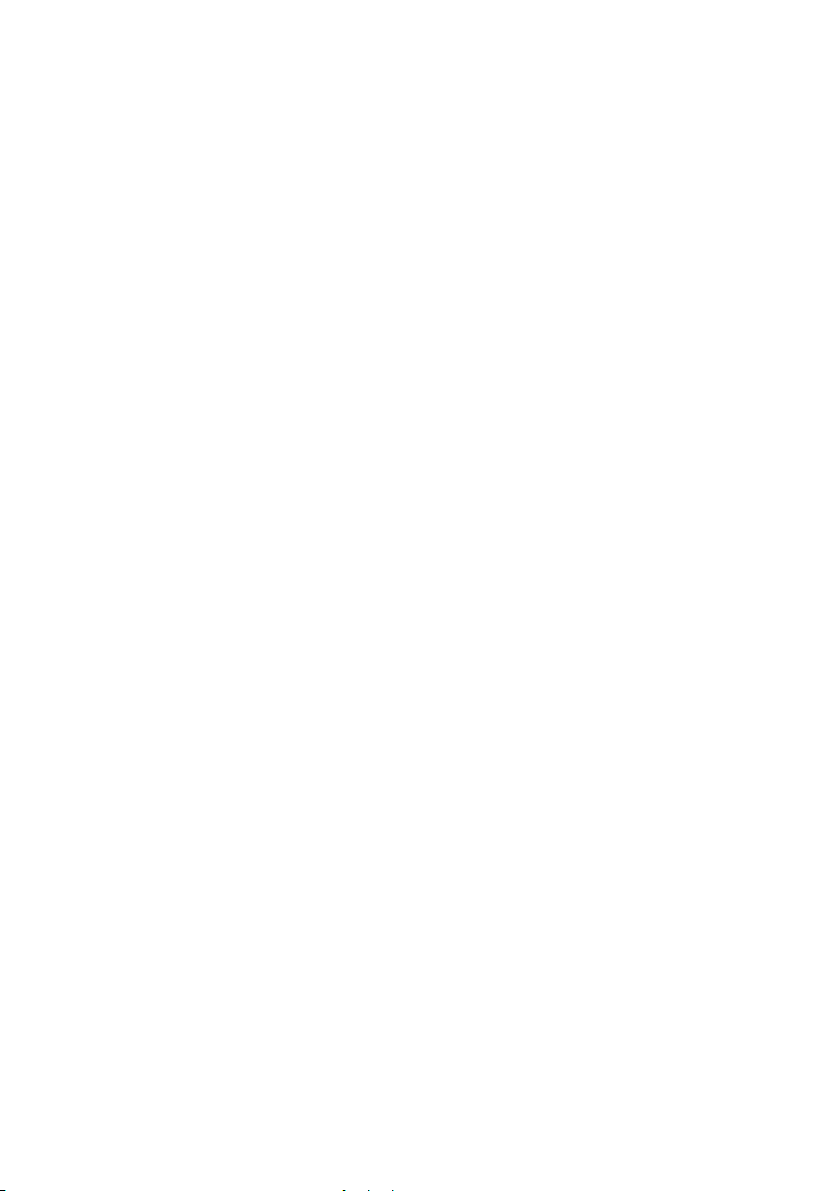
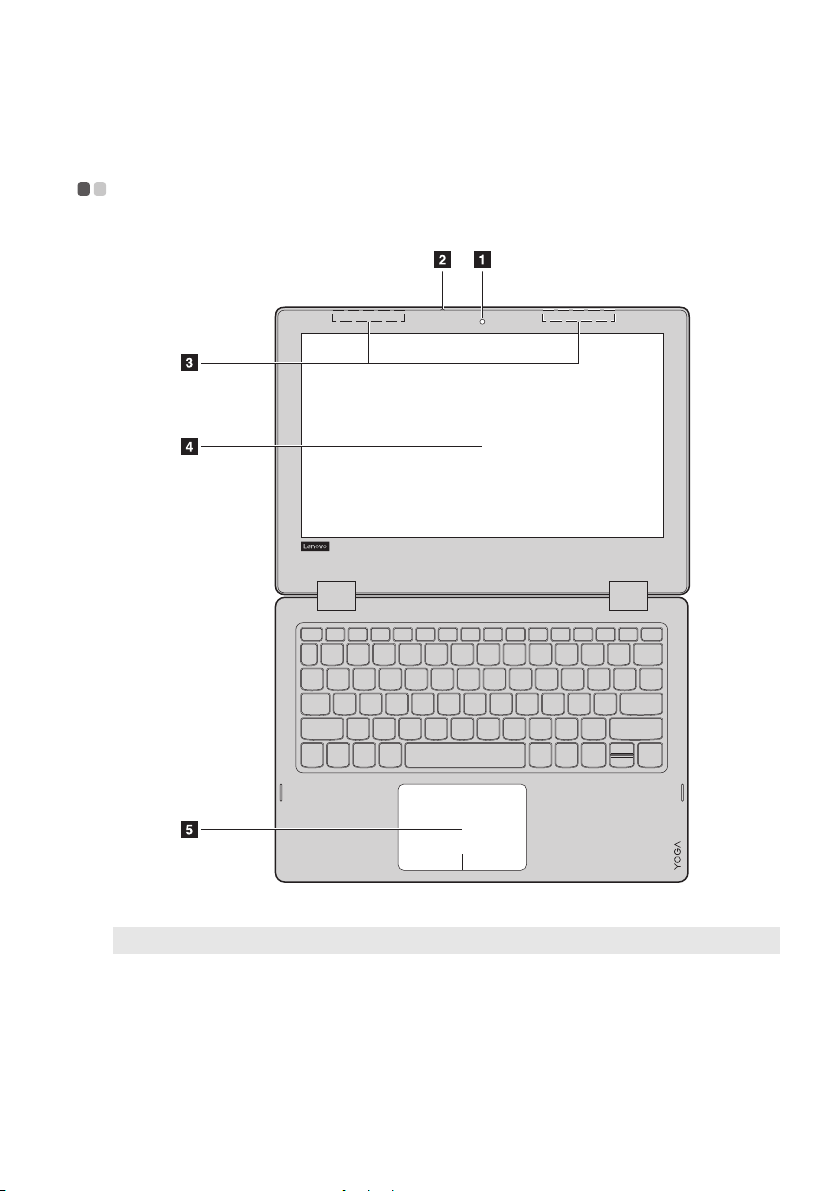
Kapitola 1. Zoznámenie sa s vašim počítačom
Pohľad zhora - - - - - - - - - - - - - - - - - - - - - - - - - - - - - - - - - - - - - - - - - - - - - - - - - - - - - - - - - - - - - - - - -
Poznámka: Čiarkované plochy označujú súčasti, ktoré zvonka nevidíte.
Pozor:
• Pr
i zatváraní panela displeja dávajte pozor, aby ste nenecha
panelom displeja a klávesnicou. V opačnom prípade môže dôjsť k poškodeniu displeja.
li perá alebo iné predmety medzi
1
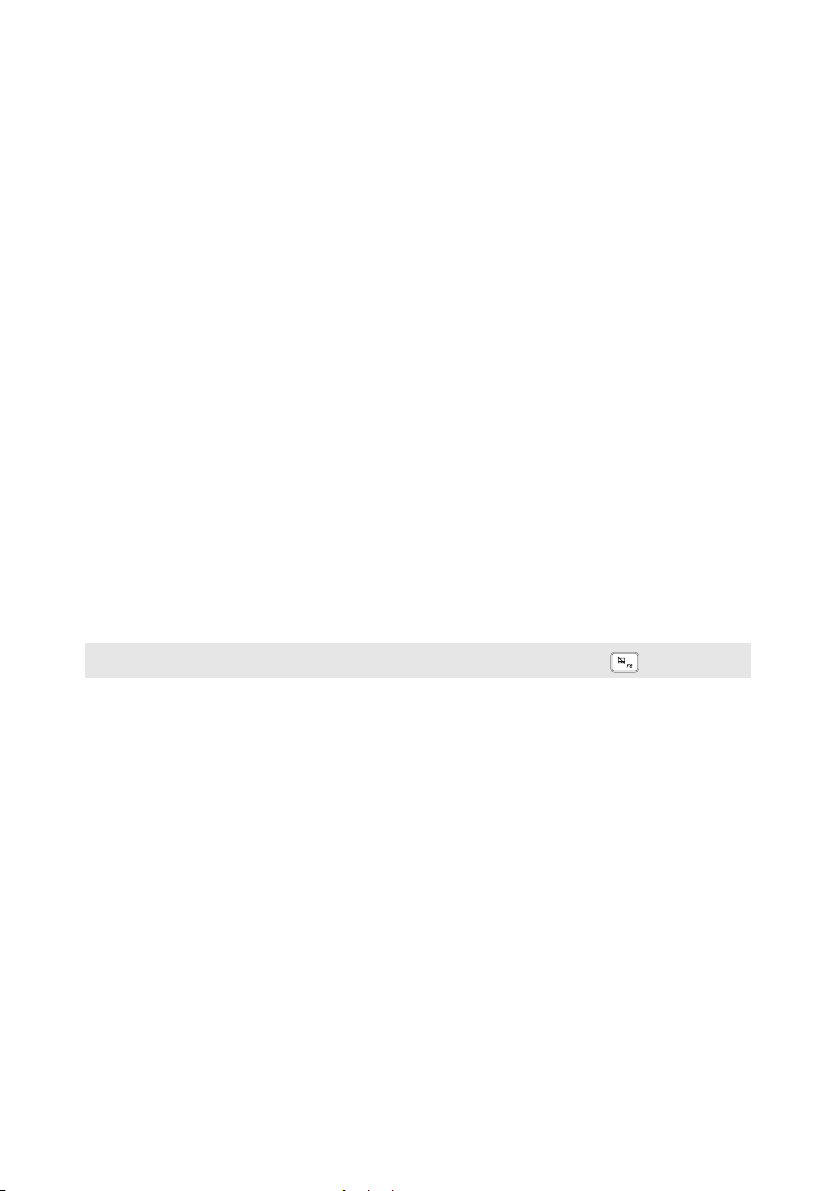
Kapitola 1. Zoznámenie sa s vašim počítačom
a Integrovaná
Kameru používajte na videokomunikáciu.
kamera
b Zabudovaný
mikrofón
c Antény pre
bezdrôtovú sieť
Zachytáva zvuk, ktorý je možné používať na video konferencie,
hlasové moderovania alebo na záznam zvuku.
Ak chcete vysielať a prijímať signály bezdrôtového vysielača a
prijímača, pripojte k adaptéru bezdrôtovej siete LAN.
LAN
d Viacdotyková
obrazovka (na
LCD displej s LED podsvietením zabezpečuje vynikajúce
zobrazenie. Tento displej podporuje ovládanie viacerými dotykmi.
vybraných
modeloch)
e Dotyková
podložka
Poznámka: Funkcie dotykovej podložky môžete vypnúť/zapnúť stlačením F6 ( ).
Dotyková podložka funguje ako konvenčná myš.
Dotyková podložka: Na pohyb ukazovateľa pohybujte
končekom svojho prsta
ukazovateľom pohybovať.
Tlačidlá dotykovej
zhodujú s ľavým/pravým tlačidlom bežnej počítačovej myši.
po podložke v smere, ktorým chcete
podložky: Funkcie ľavej/pravej strany sa
2
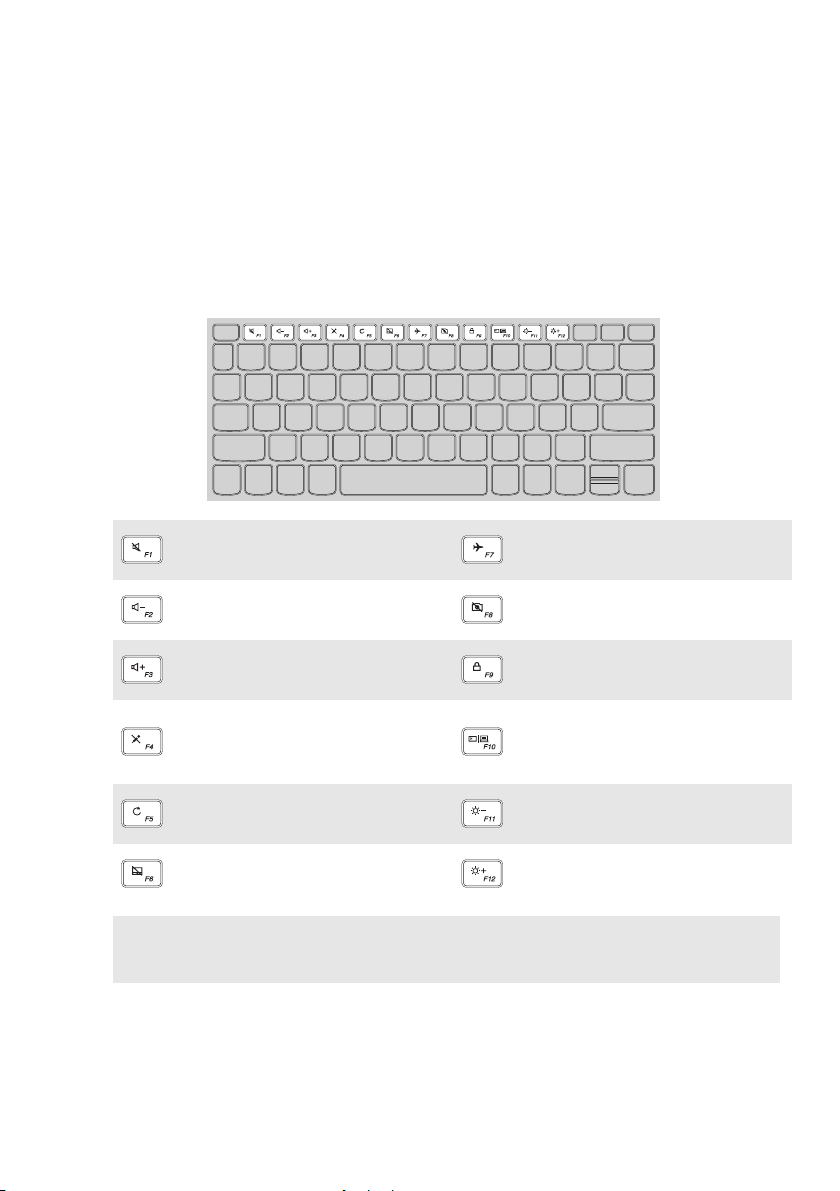
Kapitola 1. Zoznámenie sa s vašim počítačom
Používanie kláv
esnice
Špeciálne klávesy
Niektoré nastavenia systému môžete otvoriť rýchlo stlačením príslušných
špeciálnych klávesov.
Slúži na stlmenie/zrušenie
:
stlmenia zvuku.
Slúži na zníženie úrovne
:
hlasitosti.
Slúži na zvýšenie úrovne
:
hlasitosti.
Slúži na zapnutie/vypnutie
:
mikro
fónu.
Slúži na aktiváciu/
:
deaktiváciu režimu lietadlo.
Slúži na zapnutie/vypnutie
:
kamery.
Slúži na uzamknutie LCD
:
obrazovky.
Slúži na zapnutie externého
projektora alebo spúšťa
:
externý displej.
Slúži na obnovenie strany.
:
Sprístupni/zablokuje
:
dotykov
Poznámka: Ak ste zmenili nastavenie položky Hotkey Mode (Režim klávesovej skratky) zo
Enabled (Zapnuté) na Disabled (Vypnuté) v nástroji Pomôcka nastavenia systému
BIOS, budete musieť stlačiť kláves Fn spolu s príslušným špeciálnym klávesom.
ú podložku.
Slúži na zníženie jasu
:
displeja.
Slúži na zvýšenie jasu
:
disple
ja.
3
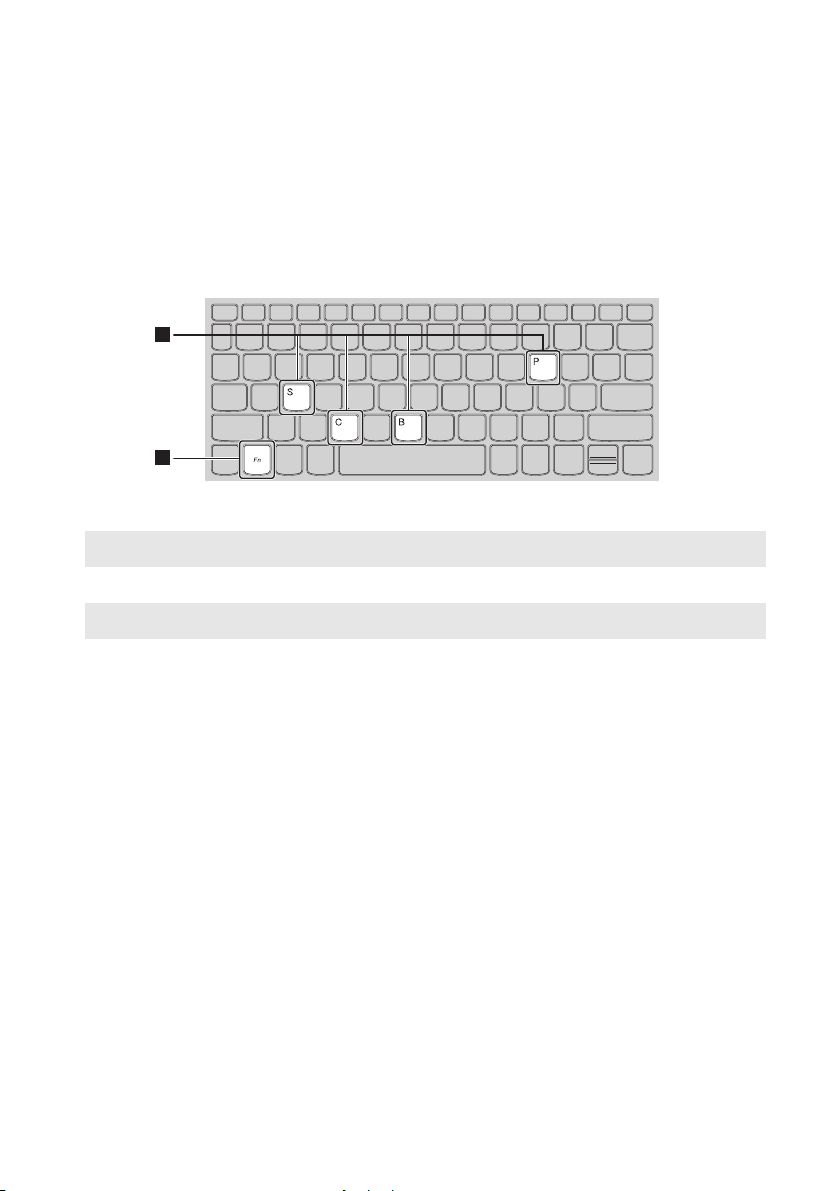
Kapitola 1. Zoznámenie sa s vašim počítačom
1
2
Kombinácie klávesov funkcií
Použitím klávesov funkcií môžete okamžite meniť prevádzkové vlastnosti. Ak
chcete použiť túto funkciu. stlačte a podržte Fn a a potom stlačte jeden z klávesov
funkcií b.
Ďalej nasleduje popis vlastností každej klávesy funkcie.
Fn + B: Zapnutie funkcie klávesu Break.
Fn + P:
Zapnutie funkcie klávesu Pause.
Fn + C: Zapnutie/vypnutie funkcie klávesu Scroll Lock.
Fn + S: Aktivácia systémovej požiadavky.
4

Kapitola 1. Zoznámenie sa s vašim počítačom
Nastavenie polohy zobrazovacieho panela
Zobrazovací panel možno otvoriť v akomkoľvek uhle, až o 360 stupňov.
Režim prenosného počítača
Vhodný pre úlohy, ktoré vyžadujú používanie klávesnice a myši (ako je vytváranie
dokumentov, písanie e-mailov a pod.).
5

Kapitola 1. Zoznámenie sa s vašim počítačom
Stojanový režim (režim kino)
Slúži na úlohy, ktoré vyžadujú málo, alebo žiadne dotykové ovládanie (ako je
pozeranie fotografií alebo prehrávanie videí).
Režim tabletu
Vhodný pre úlohy, ktoré vyžadujú časté používanie dotykov na obrazovke (ako je
surfovanie po webe, hranie hier a pod.).
6

Kapitola 1. Zoznámenie sa s vašim počítačom
Režim „stan” (prezentačný režim)
Je vhodný pre úlohy, ktoré vyžadujú obmedzenú interakciu s dotykovou obrazovkou
(ako je zobrazovanie grafov, alebo na prezentáciu vo formáte PowerPoint).
Pozor:
• Displej neotvá
panela alebo pántov.
rajte nadmernou silou; v opačnom prípade môže dôjsť k poškodeniu zobrazovacieho
Poznámka: Ak obrazovku otvoríte o viac ako 190 stupňov (približne), klávesnica a dotyková
podložka sa automaticky uzamknú.
7
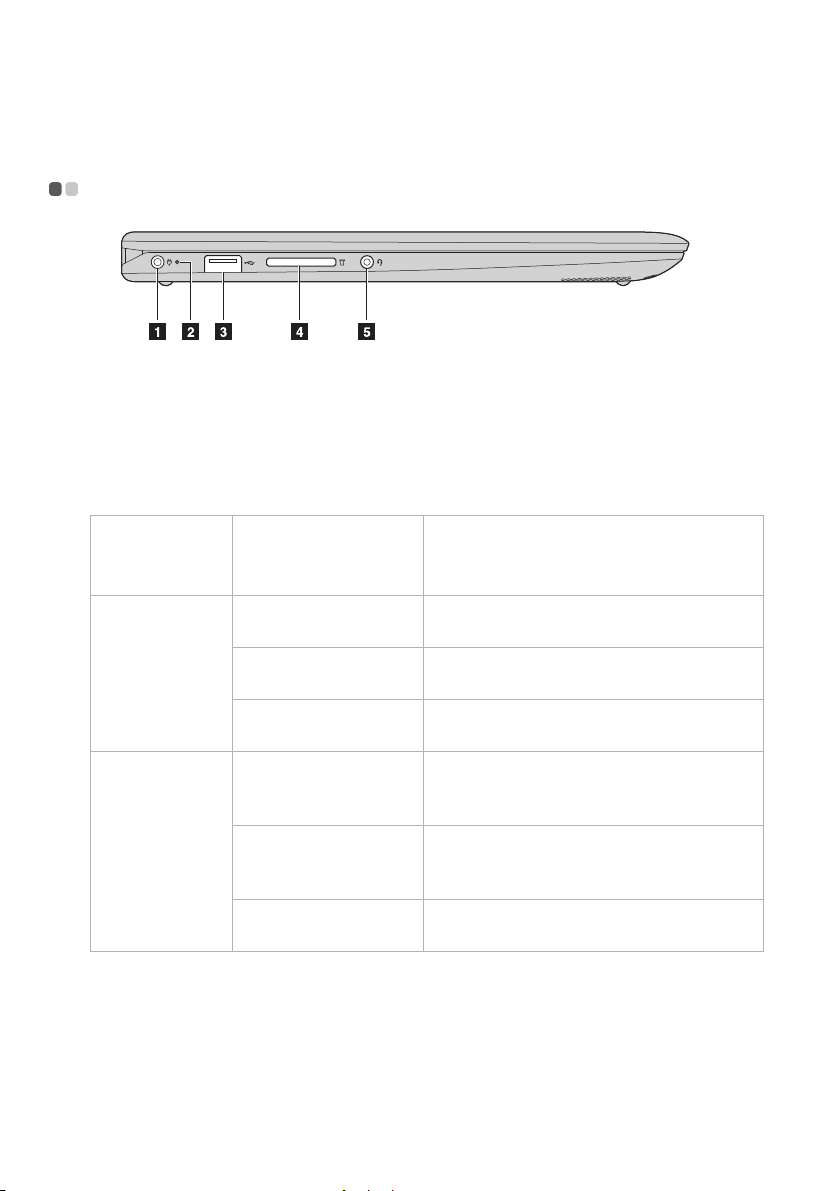
Kapitola 1. Zoznámenie sa s vašim počítačom
Pohľad zľava - - - - - - - - - - - - - - - - - - - - - - - - - - - - - - - - - - - - - - - - - - - - - - - - - - - - - - - - - - - - - - - - -
a
Konektor na
pripojenie
sieťového adaptéra
b LED indikátor
stavu batérie/
nabíjania
Stav
sieťového
adaptéra
Odpojený
Pripojený
Slúži na pripojenie sieťového napájacieho adaptéra.
Stav LED
Význam
indikátora
Nesvieti Počítač je v režime spánku alebo je vypnutý;
batéria je nabitá na viac než 20 %.
Svieti nepretržite
naoranžovo
Rýchlo bliká
naoranžovo
Pomaly bliká
naoranžovo
Pomaly bliká nabielo Batéria je nabitá v rozmedzí 20 % až 80 % a
Trvalo svieti biela Batéria je nabitá na viac než 80 % a
Nabitie batérie je v rozmedzí od 5 % do 20
%.
Batéria je nabitá v rozmedzí od 1 % do 5 %.
Batéria sa nabíja. Keď batéria dosiahne
úroveň nabitia 20 %, farba blikajúceho
indikátora sa zmení na bielu.
stále sa nabíja. Ak
80 %, indikátor prestane blikať.
bude pokračovať do jej úplného nabitia.
nabitie batér
ie dosiahne
nabíjanie
8
